Reklame
 Windows-shutdown-processen kan være lige så langsom som opstart desværre. Men på grund af den fantastiske brugervenlige indstilling af Windows, kan du ændre det! Så hvordan kan du fremskynde din Windows Shutdown-proces?
Windows-shutdown-processen kan være lige så langsom som opstart desværre. Men på grund af den fantastiske brugervenlige indstilling af Windows, kan du ændre det! Så hvordan kan du fremskynde din Windows Shutdown-proces?
ADVARSEL:FØR foretagelse af ændringer i Windows-registreringsdatabasen, anbefales det stærkt at foretage en sikkerhedskopi, hvis noget går galt. For at tage backup af din Windows-registreringsdatabase skal du trykke på din Windows-nøgle på tastaturet og "R". Når boksen Kør vises, skal du skrive regedit. Når Registreringsfeltet kommer op, skal du gå til 'File' og derefter 'Export'. Gem den resulterende fil på din harddisk.
Klar til nogle mere tweaking? Lad os gå!
Drej automatisk alle programmer ved lukning
Denne finjustering kan fremskynde processen a masse ved hurtigt at dræbe opgaver og ikke kræve brugerinput til lukning af dem, f.eks. den gentagne Firefox-pop-up, der spørger, om du virkelig vil stoppe. Her er det:
Trin 1: Gå til “Start”, “Kør”, og skriv regedit.
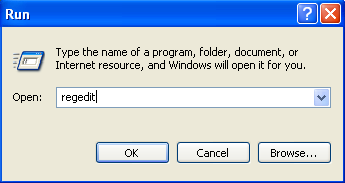
Trin 2: Naviger til:HKEY_CURRENT_USER \ Kontrolpanel \ Desktop
Trin 3: Find den registrerede nøgle, der kaldes AutoEndTasks og højreklik, og vælg derefter Modificere. Skift værdien til 1.
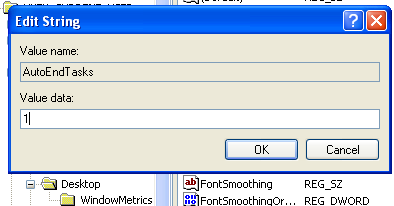
Skift applikationens hangtid
Der er et par registeringstaster, der som standard er indstillet til en latterlig indstilling. Der er tre af dem, som vi skal dække i dag kaldet WaitToKillApp, HangAppTime, og WaitToKillServiceTimeout.
WaitToKillApp indstiller tiden for, at Windows skal vente, før du dræber det program, du forsøger at lukke, mens HangAppTime indstiller hængetiden for appen før lukning, og WaitToKillServiceTimeout sætter tiden for, at Windows skal vente, før Microsoft Services dræbes.
Ved at forkorte disse får du selvfølgelig en hurtigere applikationsrespons.
Parat? Lad os gøre det!
Trin 1: Gå til “Start”, “Kør”, og skriv regedit.
Trin 2: Naviger til:HKEY_CURRENT_USER \ Kontrolpanel \ Desktop
Trin 3: Find Registreringsnøglen mærket WaitToKillApp, HangAppTime, og WaitToKillServiceTimeout og højreklik på dem, og vælg derefter Modificere. Skift værdien til 1000.
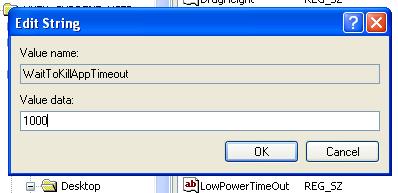
Deaktiver clearing af personsøgerfilen
Vi har tidligere talt om personsøgningsartiklen i en anden artikel WinHack - Fremskynde din Windows-computer (del 2) Læs mere om at fremskynde Windows, men i dag taler vi om, hvordan man kan fremskynde brugen af personsøgerfilen endnu mere.
Ved nedlukning fjerner Windows automatisk indholdet af personsøgerfilen for sikkerhed, fordi den kan køre som en midlertidig fil, der indeholder oplysninger såsom ikke-krypterede adgangskoder osv. (Hvis du mener, at dit systems sikkerhed vil være for langt ude af kontrol på grund af fraværet af fjernelse af sådanne oplysninger, er det ikke nødvendigt, at du bruger dette hack.)
Lad os gøre det!
Trin 1: Gå til “Start”, “Kør”, og skriv regedit.
Trin 2: Naviger til:
HKEY_LOCAL_MACHINE \ SYSTEM \ CurrentControlSet \ Control \ Session Manager \ Memory Management.
Trin 3: Find Registreringsnøglen mærket ClearPageFileOnShutdown og højreklik på det, og vælg derefter Modificere. Skift værdien til 0.
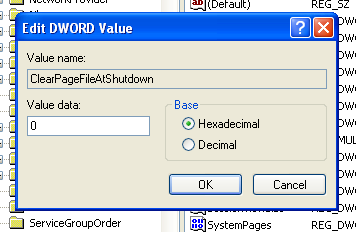
Håber, at dette hjælper dig med at komme i dit finpudsede humør! Hav det sjovt hacking tweaking! Mere næste gang på WinHack!
Will Mueller er en computernerd og nørd, der har brugt computere alt for længe. Med sådan har jeg arbejdet i en stor mængde webudvikling såvel som programmering.